苹果的MacBook电脑在使用一段时间后,由于系统缓存和软件问题可能会出现卡顿、运行缓慢等情况。此时,刷系统是解决问题的常见方法之一。本文将为大家介绍如何在MacBook上刷系统,让你的电脑焕发新生。
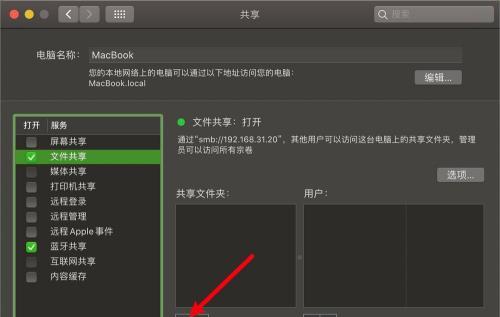
1.准备工作:备份重要数据和文件
在进行系统刷机之前,务必备份所有重要的数据和文件,以免造成数据丢失。可以使用TimeMachine或云存储服务进行备份。

2.确认电脑型号和当前系统版本
在刷机前,需要确认自己的MacBook型号和当前所运行的系统版本,以确保选择适合的刷机方法和系统版本。
3.下载合适的系统镜像文件
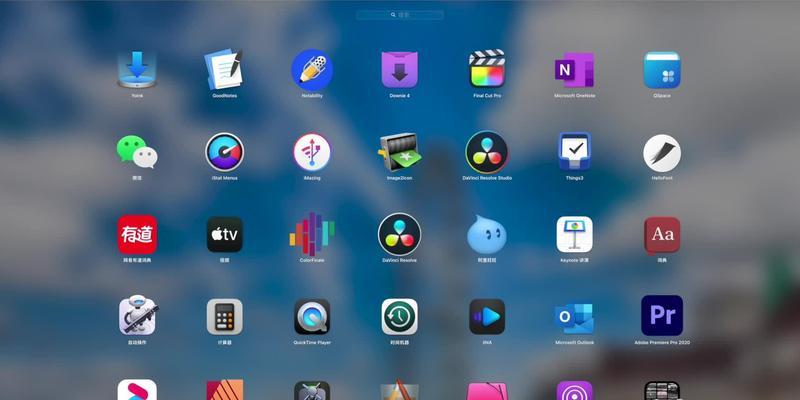
根据自己的MacBook型号和当前系统版本,在官方网站或合法下载渠道下载适合的系统镜像文件。
4.制作启动盘
将下载的系统镜像文件制作成启动盘,可以使用DiskUtility工具或专门的制作启动盘软件来完成这一步骤。
5.进入恢复模式
通过按住Command+R键,在启动时进入恢复模式,准备进行系统刷机的操作。
6.格式化硬盘
在恢复模式下,选择磁盘工具(DiskUtility)来格式化你的硬盘,以清除旧系统和数据。
7.安装新系统
在格式化硬盘后,选择“重新安装macOS”选项,并按照提示进行安装新系统的步骤。
8.等待安装完成
系统安装过程可能需要一段时间,请耐心等待安装完成。期间可以进行其他事务或休息片刻。
9.还原备份的数据
安装完成后,可以选择从备份中还原个人数据和文件,以便恢复电脑到之前的状态。
10.更新系统和软件
刷机后,可以通过AppStore更新系统和软件,以确保电脑始终运行在最新的版本,并享受更好的体验。
11.安装必备软件
根据个人需求,安装必备软件,如办公软件、影音播放器、浏览器等,以满足日常使用的各种需求。
12.清理系统垃圾
为了提升系统性能,可以使用清理软件或手动清理临时文件、缓存等系统垃圾。
13.优化系统设置
根据个人喜好和需要,调整系统设置,如显示分辨率、触控板手势等,以增强个性化体验。
14.定期维护和保养
系统刷机只是解决问题的一部分,定期进行维护和保养同样重要。可以定期清理内存、更新软件、检查硬件等。
15.随时备份重要数据
为了避免数据丢失,随时保持重要数据的备份,以免发生意外情况时无法恢复数据。
通过本文所介绍的步骤,你可以轻松地在MacBook上刷系统,让你的电脑焕发新生。但是刷机前务必备份重要数据,并确保选择适合的系统镜像文件。刷机后,还需要进行系统更新、软件安装和系统优化等工作,以保持电脑的良好状态。记得随时备份重要数据,以免造成不可挽回的损失。

介绍:随着技术的不断发展,越来越多的人选择使用U盘来启动IS...

SurfaceBook作为微软旗下的高端笔记本电脑,备受用户喜爱。然...

在如今数码相机市场的竞争中,索尼A35作为一款中级单反相机备受关注。...

在计算机使用过程中,主板BIOS(BasicInputOutputS...

在我们使用电脑时,经常会遇到一些想要截屏保存的情况,但是一般的截屏功...